Layanan Azure DevOps | Azure DevOps Server 2022 - Azure DevOps Server 2019
Editor Kueri mendukung pencarian item kerja dengan menentukan klausa kueri berdasarkan bidang, operator, dan nilai. Anda dapat menyimpan dan berbagi kueri ini dengan orang lain di tim Anda. Berikut adalah beberapa jawaban atas tanya jawab umum tentang kueri item kerja.
Umum
Bisakah saya menggunakan kartubebas dalam kueri saya?
Ya. Karakter kartubebas adalah tanda bintang (*). Untuk sampel, lihat Kueri menurut judul, ID, dan bidang teks kaya.
Apa perbedaan antara kueri dan pencarian semantik?
Meskipun pencarian kueri dan semantik menemukan dan mencantumkan item kerja, fitur filter dan presentasi hasil berbeda. Untuk informasi selengkapnya, lihat Pencarian item kerja fungsional, Pencarian semantik vs. kueri item kerja terkelola.
Bisakah saya mengekspor kueri dan mengimpor ke proyek lain?
Ya. Anda dapat menyimpan kueri sebagai .wiq file, memperbarui sintaks, lalu mengimpornya ke proyek, organisasi, atau koleksi lain.
Apa saja fungsi filter kueri?
Dari Editor Kueri, Anda dapat menjalankan fungsi filter berikut. Pilih filter untuk melompat ke artikel dengan kueri sampel. Selain filter kueri, Anda bisa menerapkan filter secara interaktif ke hasil kueri.
Catatan
Kueri terkelola tidak mendukung pencarian kedekatan, namun pencarian semantik melakukannya. Selain itu, pencarian semantik mendukung dan *? sebagai karakter kartubebas dan Anda dapat menggunakan lebih dari satu karakter kartubebas untuk mencocokkan lebih dari satu karakter. Untuk informasi selengkapnya, lihat Pencarian item kerja tingkat lanjut.
Fitur filter
Macro
Bisakah saya memfilter Hasil Kueri?
Ya. Lihat Memfilter backlog, papan, kueri, dan paket secara interaktif.
Bisakah saya menjalankan beberapa kueri secara bersamaan?
Ya. Buka kueri di tab browser baru untuk menjalankan beberapa kueri secara bersamaan.
Makro kueri apa yang hanya didukung dari portal web?
Makro berikut ini hanya didukung dari portal web: @CurrentIteration, @CurrentIteration +/- n, @Follows, @MyRecentActivity, @RecentMentions, @RecentProjectActivity, @TeamAreas. Kueri yang berisi makro ini tidak akan berfungsi saat dibuka di Visual Studio/Team Explorer, Microsoft Excel, atau Microsoft Project.
Navigate
Bagaimana cara cepat menavigasi ke kueri yang sering saya lihat?
- Favoritkan kueri tersebut dan artefak lain yang sering Anda lihat.
 Pilih ikon bintang untuk memfavoritkan kueri.
Pilih ikon bintang untuk memfavoritkan kueri. - Kueri favorit (
 ikon favorit) tercantum di halaman Favorit Kueri>. Selain itu, Anda dapat memilih satu dari pemilih kueri, seperti yang ditunjukkan pada gambar berikut.
ikon favorit) tercantum di halaman Favorit Kueri>. Selain itu, Anda dapat memilih satu dari pemilih kueri, seperti yang ditunjukkan pada gambar berikut.
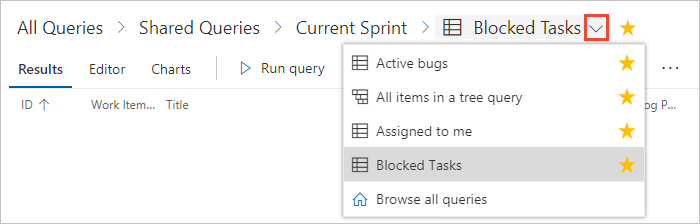
Atau, Anda dapat memilih dari salah satu item favorit Anda dengan memilih ![]() ikon kotak masuk dan memilih Favorit.
ikon kotak masuk dan memilih Favorit.
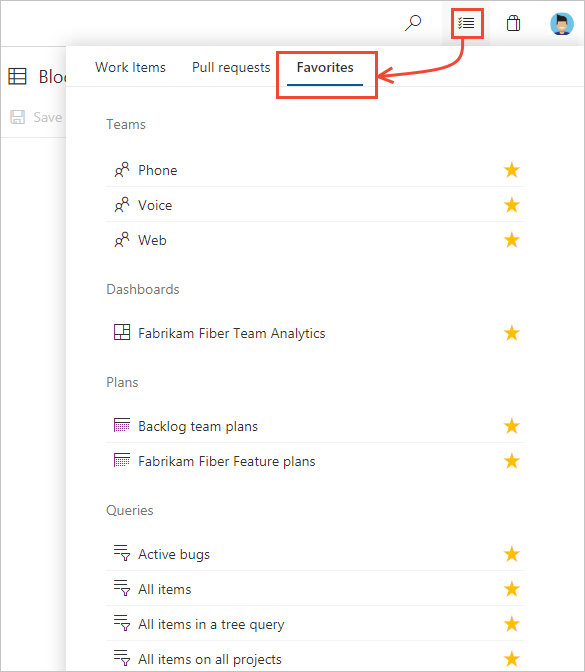
Bagaimana cara cepat menavigasi ke kueri dalam folder kueri yang sama?
Saat melihat kueri, Anda bisa menggunakan pemilih breadcrumb kueri (![]() ikon breadcrumb berubah menjadi
ikon breadcrumb berubah menjadi ![]() pemilih menu konteks) untuk melihat kueri yang ditentukan dalam folder. Untuk membuka folder kueri, pilih nama folder.
pemilih menu konteks) untuk melihat kueri yang ditentukan dalam folder. Untuk membuka folder kueri, pilih nama folder.
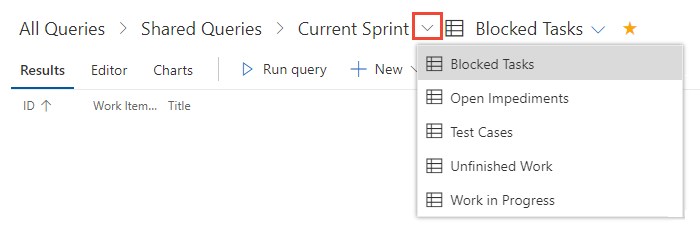
Menemukan item kerja
Di mana saya dapat menemukan pekerjaan yang ditetapkan untuk saya atau pekerjaan yang saya ikuti?
Buka Kueri>Semua. Di bawah bagian Kueri Saya adalah dua kueri yang dapat disesuaikan sepenuhnya: Ditetapkan untuk saya dan item kerja yang Diikuti.
Di mana saya dapat menemukan aktivitas item kerja terbaru?
Buka Item Kerja Papan>dan pilih tampilan Baru Diperbarui. Lihat Menampilkan dan menambahkan item kerja.
Anda juga dapat menggunakan makro — @Me, @Follows, MyRecentActivity, @RecentMentions, @RecentProjectActivity — untuk membuat kueri kustom. Kueri ini dapat memfilter item kerja yang ditetapkan untuk Anda, yang Anda ikuti, dan sebagainya. Untuk mempelajari selengkapnya tentang makro ini, lihat Makro dan variabel kueri.
Bagaimana cara mengurutkan bidang Induk?
Anda tidak bisa. Mengurutkan kueri pada bidang Induk bukan fitur yang didukung.
Kueri item kerja tertaut
Bagaimana cara mengkueri daftar item kerja terkait?
Anda tidak dapat mengkueri item kerja yang berisi tautan hanya berdasarkan jenis tautan Terkait . Anda bisa mengkueri item kerja yang memiliki tautan dengan menentukan Related Link Count > 0. Namun, hasilnya berisi semua item kerja yang berisi tautan ke item kerja lain, termasuk Parent-Child, Predecesor-Successor, dan jenis tautan lainnya.
Bisakah saya mengkueri item kerja yang ditautkan di seluruh proyek?
Tidak. Ada biaya performa yang dilarang untuk mencoba menjalankan kueri seperti itu, sehingga tidak didukung.
Bisakah saya menautkan item kerja di seluruh organisasi atau koleksi?
Ya di seluruh organisasi. Lihat Menautkan cerita pengguna, masalah, bug, dan item kerja lainnya; Menautkan ke item kerja jarak jauh. Namun, Anda tidak dapat menjalankan pencarian item kerja yang ditautkan dari proyek lain daripada proyek saat ini yang anda sambungkan.
Tidak ada di seluruh koleksi. Fitur ini tidak didukung.
Menambahkan dan memperbarui item kerja secara massal menggunakan kueri
Bisakah saya mengekspor kueri lintas proyek ke Excel?
Tidak. Kueri lintas proyek tidak akan terbuka di Excel. Namun, Anda dapat mengekspor kueri lintas proyek ke file .csv, membukanya di Excel, dan mengimpornya ke Azure Boards. Untuk informasi selengkapnya, lihat Mengimpor atau memperbarui item kerja secara massal menggunakan file CSV.
Bagaimana cara mengelola dependensi di seluruh proyek?
Untuk mengelola dependensi di Azure Boards, Anda dapat menautkan item kerja menggunakan jenis tautan Pendahulu/Penerus. Untuk mempelajari caranya, lihat Menautkan cerita pengguna, masalah, bug, dan item kerja lainnya.
Folder kueri
Bisakah saya mengubah pemilik kueri atau folder?
Tidak. Anda hanya bisa mengaktifkan izin untuk pengguna dan grup dari jendela izin untuk kueri atau folder.
Bisakah saya memindahkan kueri atau folder?
Ya. Di portal web, pilih Ganti Nama dari menu konteks. Di Team Explorer untuk Visual Studio, seret folder ke lokasi baru. Di Team Explorer Everywhere atau Eclipse, pilih Pindahkan dari menu konteks dan pilih folder tempat Anda ingin memindahkan item.
Bisakah saya menambahkan folder ke Favorit Saya atau Favorit Tim?
Tidak. Fitur ini tidak didukung.
Apakah kueri dan folder yang saya buat dari portal web sama seperti di Team Explorer?
Ya. Anda mungkin harus me-refresh browser atau klien Anda untuk melihat perubahan yang Anda buat di klien lain. Untuk Visual Studio 2019, Anda harus memilih pengalaman warisan untuk melihat kueri dan folder item kerja.
Memantau kemajuan dengan kueri
Bagaimana cara terbaik menggunakan kueri untuk memantau kemajuan pada proyek atau tim?
- Tentukan bagan untuk kueri dan tambahkan ke dasbor, atau tambahkan widget Hasil Kueri ke dasbor. Setiap kali Anda membuka dasbor, kueri secara otomatis berjalan dan di-refresh.